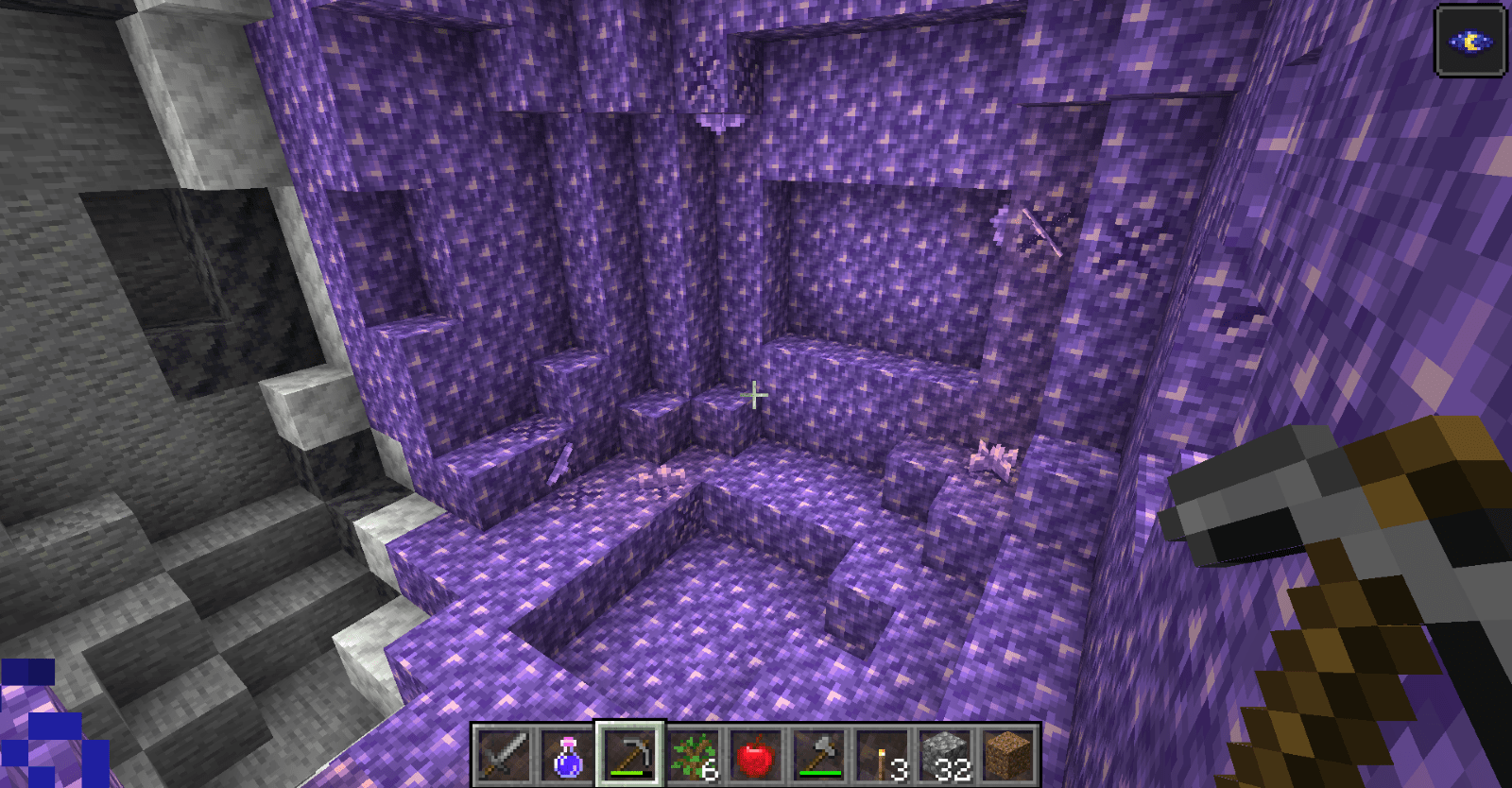Многим пользователям Windows 10 нравится, когда на обоях отображается слайд-шоу из изображений. Windows поддерживает это с помощью функции слайд-шоу, позволяя настроить серию изображений, которые отображаются одно за другим. Обычный способ добавить несколько фотографий на рабочий стол Windows 10 в качестве обоев - выбрать Слайд-шоу вариант, о котором вам рассказало это руководство Tech Junkie. В слайд-шоу каждое изображение отображается отдельно. Однако некоторые пользователи предпочли бы объединить несколько изображений в виде коллажа для фона рабочего стола. Существуют программные пакеты, которые позволят вам объединить или объединить несколько изображений в один фоновый рисунок путем настройки фотоколлажей. Затем вы можете включить свои любимые фотографии в обои рабочего стола вместо слайд-шоу.
В этой статье я покажу вам основы использования нескольких бесплатных инструментов для создания фотоколлажей и коллекций, которые затем можно будет использовать на рабочем столе Windows 10.
Создать коллаж с Google Фото
Google Фото - это очень мощный и бесплатный пакет библиотеки изображений, которым, конечно же, можно пользоваться бесплатно. Посетите Google Фото, чтобы создать аккаунт, если у вас его еще нет. Чтобы создать коллаж, просто нажмите кнопку «+ Создать» и выберите «Коллаж» в раскрывающемся списке.

Затем вы можете выбрать от двух до девяти фотографий для добавления в коллаж. Просто нажмите галочку выбора на фотографиях, которые вы хотите использовать, затем нажмите кнопку «Создать» в правом верхнем углу экрана. Google Фото автоматически объединит ваши фотографии в коллаж.
К сожалению, вы не можете изменить расположение созданного коллажа, но вы можете применить встроенные фильтры, повернуть коллаж, изменить соотношение сторон и внести другие базовые настройки. Затем вы можете сохранить коллаж как новое изображение и использовать его на рабочем столе. В Google Фото нет самого полнофункционального инструмента для создания коллажей, но он бесплатный и очень простой в использовании.
Настройте презентацию 3D-фотографий с помощью Showcase
Showcase - это не совсем программа для создания фотоколлажей, но это нечто похожее. С его помощью вы можете настроить фото-презентации с 3D-эффектами. Эта программа позволяет объединить пять фотографий в обои рабочего стола. Откройте эту страницу и нажмите Витрина 1.0 чтобы сохранить его настройку и установить. Затем запустите окно программы, как показано на снимке ниже.

Количество изображений по умолчанию для этих презентаций - три, но вы можете выбрать 5 изображений из раскрывающегося меню. Сначала добавьте свои любимые фотографии к обоям, щелкнув правой кнопкой мыши поля с изображениями и выбрав Установить изображение. Вы также можете удалить фотографии, выбрав Удалить изображение, и отрегулируйте их размещение в презентации, щелкнув значок Заменить изображением… параметры в контекстном меню.

Showcase включает три панели, с помощью которых вы можете настроить изображения. Полоса смещения перемещает изображение влево и вправо. Перетащите панель расстояния влево и вправо, чтобы увеличить или уменьшить фотографии. Панель «Угол» добавляет этот дополнительный 3D-эффект, поскольку вы можете перетаскивать ее вправо и влево, чтобы повернуть изображения, как показано ниже.

Ниже вы можете настроить цвет презентации, выбрав Фон флажок. Затем перетащите полоски туда, чтобы настроить цвет фона. Отрегулируйте его так, чтобы он соответствовал вашей цветовой схеме панели задач и меню «Пуск».
Презентации включают отражения под каждой фотографией. Щелкните значок Размышления Установите флажок, чтобы включить этот эффект. Затем перетащите полосы высоты и непрозрачности вправо, чтобы усилить эффект, как показано ниже.

Нажмите Файл >Сохранить как сохранить обои. Выберите формат файла JPEG в раскрывающемся меню Тип файла, выберите для него папку и нажмите кнопку Сохранить кнопка. Затем вы можете добавить обои для 3D-презентации на рабочий стол Windows 10.

Настройка обоев для фотоколлажей с помощью веб-приложения Fotor
Вы также можете установить обои фотоколлажа для рабочего стола Windows 10 с помощью веб-приложения Fotor. Это частично бесплатное приложение, но оно также имеет обновленную версию, расширяющую его возможности. Щелкните здесь, чтобы открыть веб-сайт, и щелкните Коллаж чтобы открыть вкладку на снимке ниже.

Далее нажмите Импортировать фотографии , чтобы выбрать изображения для включения в коллаж. Боковая панель в правой части страницы включает эскизы изображений, которые можно перетаскивать в поля фотоколлажа. Чтобы настроить размеры изображения, наведите курсор на границы, удерживайте левую кнопку мыши и затем перетащите границы влево, вправо, вверх или вниз.

Чтобы выбрать альтернативные макеты коллажа, нажмите кнопку Классический, Фанки или Художественный коллаж кнопки на левой вертикальной панели инструментов. Затем вы можете выбрать несколько макетов, которые могут включать в себя восемь или более фотографий. На боковой панели классического шаблона есть Цвет и текстура Кнопка, с помощью которой вы можете выбрать альтернативные цвета фона. Перетащите полосы ширины границы и закругления углов, показанные ниже, чтобы расширить границы и добавить к ним закругленные края.

Одна вещь, которую есть у Fotor, чего нет в Google Фото, - это наклейки, которые добавляют дополнительный декор коллажу. Щелкните значок Наклейки на левой панели инструментов, чтобы развернуть боковую панель ниже. Затем выберите категорию, чтобы перетащить стикеры на коллаж. Перетащите границы стикеров с помощью курсора, чтобы отрегулировать их размеры, и вы также можете повернуть их, щелкнув значок Отразить и повернуть на их панели инструментов.

Когда вы настроите коллаж, нажмите Сохранить на панели инструментов над предварительным просмотром коллажа. Откроется окно с парой опций сохранения и Распечатать кнопка. Выбирать Сохранить на мой компьютер чтобы сохранить его на диск. Затем добавьте коллаж на рабочий стол Windows 10.
Коллажи - отличная альтернатива слайд-шоу для демонстрации ваших любимых фотографий на рабочем столе. В Google Фото, Showcase и Fotor есть множество опций для создания коллажей с шикарными эффектами, которые могут быть потрясающими обоями Windows 10.
У вас есть другие советы по созданию коллажей для использования на компьютерах с Windows 10? Поделитесь ими с нами в комментариях ниже!